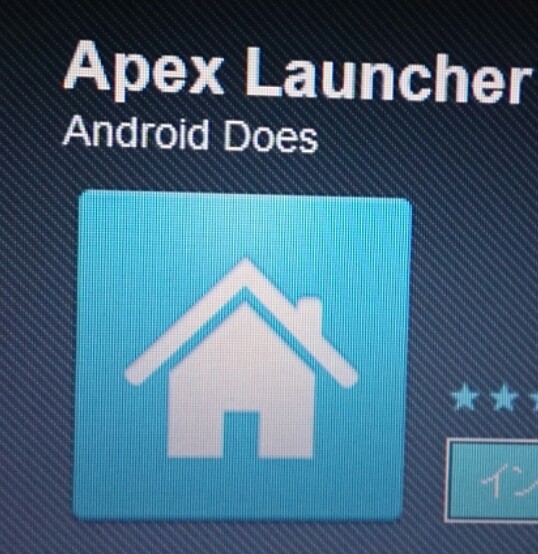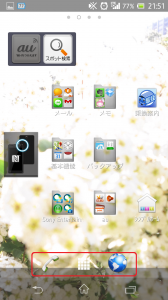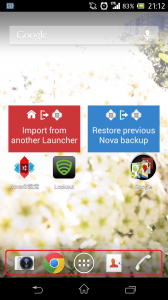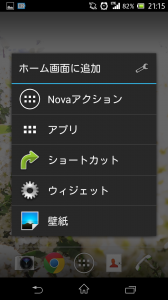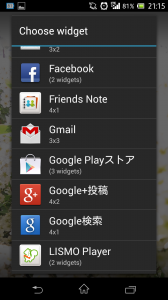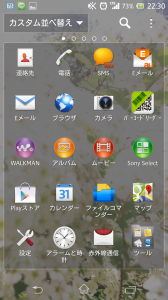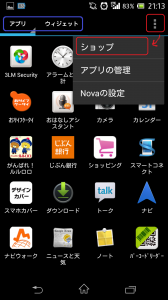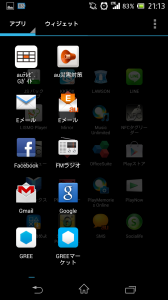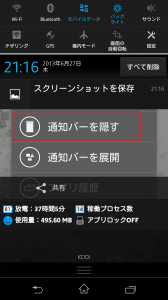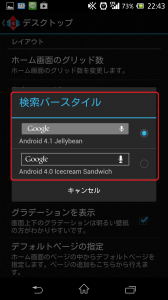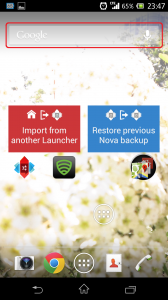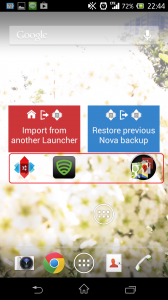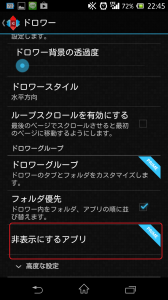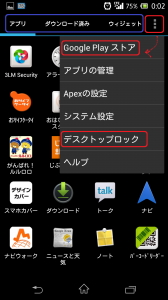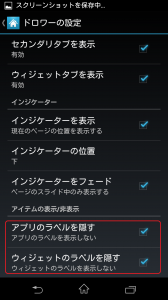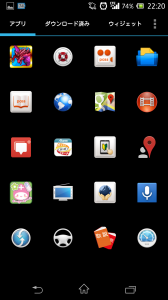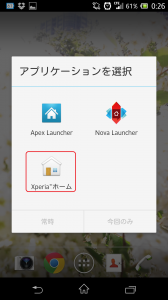こんにちは。今日も引き続きアンドロイド4.0以降の機種向けシリーズです。
4.0以降の機種にして驚いたことの一つに、ホーム画面とアプリ画面のレイアウトが変わったことが挙げられます。
ウィジェット一覧が文字ではなく画像表示になっていて若干分かりにくい。アプリ画面の背景が黒くない。他もろもろ、戸惑うことがあるかと思います。前の機種のほうが使いやすかった~とノスタルジックに浸るかたもいらっしゃるかもしれません。
そんなかたは、いっそホーム画面を変えてしまいましょう!
より使いやすくアレンジしてくれるアプリを2つオススメします。
⇒ホーム画面を長押しすると4.0以前のおなじみメニューボタンが登場したり、ウィジェットの一覧表示も文字になっていたりと、使い慣れた画面に再び出会えます。
⇒ホーム画面やアプリ画面のアイコンのタイトルを非表示にしたり、フォルダ内のアイコンの大きさを調整できたり、より細かい要望に応えてくれる超カスタマイズアプリです。
詳しく見ていきましょう。
まずは、2つのアプリをインストールする前の画面です。
下のバーに注目です。インストール前は電話、アプリ画面への切り替え、インターネットブラウザの3つのアイコンしかありません。
■「Nova Launcher」
【Nova Launcherホーム画面の変化】
さて、下のバーを見るとアイコンが増えてますね。電話、アプリ画面への切り替えに加えて、カメラ、グーグルクローム、電話帳(人間マーク)が。
それから、ホーム画面の中央右を見ると、グーグル関係のアプリが一つにまとまっています。
ホーム画面を長押しすると4.0以前の、懐かしのメニュー小窓が!
ウィジェットもおなじみの一覧画面!
【Nova Launcherアプリ画面の変化】
アプリ画面では、上のタブが変わっています。
※アプリを入れる前の画面
※アプリを入れた後の画面
「アプリ」「ウィジェット」と、2つのタブができています。さらに、メニューボタンを押すと、アプリを購入できる「ショップ」ボタンまで!
指を横にずらすと、次のページのアイコンが透けてみえるのもナイス!
【Nova Launcher カスタマイズ機能】
通知バーを隠すこともできます!
グーグル検索バーの色を変えることも。
※アプリを入れた後の検索バー↓
以前は背景の白色に検索バーが埋もれて分かりづらくなっていたのが、上部がグレー色になっているため検索バーが見えやすくなっています。
アプリアイコンのラベルも非表示にできます。心なしかすっきりしますねー。
さらに、有料版ではアプリのアイコンそのものを非表示にできるらしい!
■「Apex Launcher」
こちらは、Nova Launcherの機能はあらかた搭載されています。
プラス機能があるとすると、
アプリ画面の上のバーに、「アプリ」「ウィジェット」に加えて「ダウンロード済み」があり、プリインアプリとダウンロードしたアプリが区別されている。さらに、メニューキーから「システム設定」や「デスクトップロック」に進めるボタンまで!
アプリ画面でも、アプリアイコンのタイトルを、非表示にできる!
「私の体調カレンダー」とか、プライバシー度が高いアプリのラベルが非表示になると、安心してアプリ画面を人に見せられます。
* * *
なお、購入当時ホーム画面が恋しくなったら、アプリ画面からホーム画面に戻るとき、に、旧ホーム画面を選択できます。
個人的には、アプリ画面のアイコンラベルを非表示にできる機能が気に入りました。でも当分はこの3つのホーム画面を交互に使い、マイベストホーム画面を決めていきたいと思います~。